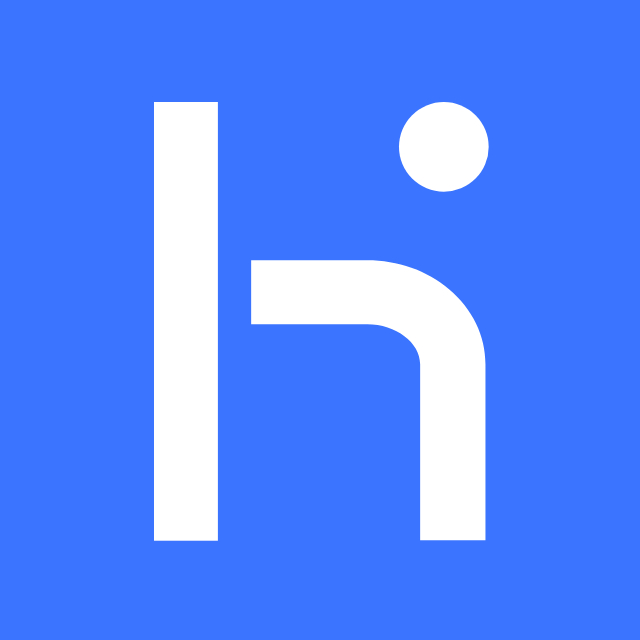如何把图片压缩小一点
2022-11-07 · 百度认证:IT168官方账号,优质数码领域创作者

1、图片压缩:可批量压缩JPG/JPEG/GIF/PNG/BMP等格式图片,优化Gif动图,压缩后的图片大小可能只有原来的1/10,但同时保持图片高清无瑕疵,不用担心损坏等问题;
2、视频压缩:可压缩各种格式视频,如mp4、avi、flv、m4v、mkv、mov、wmv等,压缩率高,最大限度压缩视频体积大小,并保证画面清晰;
3、PDF文件压缩:可设置DPI和压缩质量等参数,自主选择压缩PDF文件的质量以及大小,也可以一次性批量压缩数百个PDF文件,且支持压缩被保护的PDF文件。
4、PPT压缩:可对PPT文件进行普通压缩或者高级压缩,压缩后的文件默认格式为pptx;
5、Word压缩:可对PPT文件进行普通压缩或者高级压缩,压缩后的文件默认格式为doc;
照片文件压缩变小,但是照片画面清晰质量不变,可以使用以下操作方法:
1、获取工具“秒会压缩大师”,选择操作
2、导入照片进行操作。
3、最后等待图片压缩完成。
4、说明压缩模式:
缩小优先(适合用于个人资料图片和缩率图)
均衡压缩(适合用于电子邮件和消息发送)
清晰优先(适合查看)
推荐理由:
1. 模式压缩图片:可根据需求选择图片压缩模式(如缩小优先、清晰优先),并支持自定义设图片压缩的清晰度、分辨率、格式以及希望大小。
2. .操作简单快速:可一次性上传多张需要压缩的图片文件,批量进行图片压缩处理,支持根据压缩前与压缩后的文件大小对比确认压缩结果是否符合预期效果,节约图片压缩的时间成本。
3. 保障文件安全:图片压缩在线版对压缩过程进行了多重加密处理,并且在压缩完图片文件的30分钟后,便会将所有文件从服务器中永久删除,期间无人能查阅或下载这些文件,让你的文件与隐私得到保障。
支持多种格式:图片:支持JPG、PNG、GIF、BMP等图片格式;视频:支持MP4、MKV、MOV、AVI、WMV、M4V、MPEG等视频格式;PDF:PDF文档均可压缩;Word:支持doc、docx等Word格式;PPT:支持ppt、pptx等PPT格式;
2023-06-02 · 百度认证:昆山开心盒子软件有限公司官方账号

现在很多平台或软件对图片大小都是有限制的,想要在压缩图片大小的同时不影响图片画质,可以通过专业的压缩软件来操作,如【嗨格式压缩大师】,不仅可以减少图片大小,还能在一定程度上保持画质清晰度。
电脑端点击这里免费下载—>>【嗨格式压缩大师】
1、打开嗨格式压缩大师,可以看到视频压缩、图片压缩、PDF压缩、Word压缩和PPT压缩五个功能,在操作界面中点击需要的【图片压缩】选项。
2、然后把需要压缩的一张或者多张图片添加到软件中,再在右侧选择合适的压缩模式,如普通压缩、清晰度优先或者极限压缩,也可以按比例或像素自定义压缩参数。
3、最后点击【开始压缩】按钮,稍等一会图片就被压缩变小啦。
当大家遇到文件太大了的问题,就可以使用嗨格式压缩大师进行压缩操作,软件支持文件批量压缩、自定义设置各类压缩参数,能够适应多种场景下的不同需求。
- 官方电话
-
官方服务
- 官方网站
在浏览器上传图片时,经常会遇到图片太大不能上传的情况。没办法,有些网页对我们上传的文件有严格的要求,超过限制将无法上传。遇到这种问题,那么就需要借助第三方软件,来将图片进行压缩,压缩后的图片就能够上传啦。
那么我们该如何调整照片的大小呢?方法也是多种多样的,这里推荐一个比较好掌握的方法,既能够压缩图片,还能够批量压缩,不用一张张的压缩费时间。操作方法分享到以下内容了,有兴趣的可以继续往下看。
推荐使用:金舟图片压缩软件
操作方法:
第一步、打开软件后点击添加文件,将需要处理的图片上传到软件中;
第二步、图片添加进来后,在右侧设置中选择效果级别,数值越大图片压缩得越小,建议适当压缩;
第三步、接着,再设置文件导出位置,方便及时找到文件;
第四步、最后,直接点击右上角的“批量压缩”即可;
第五步、压缩完成后会得到以下提示,点击前往导出文件位置可直接浏览文件;
第六步、如图,以下就是压缩好的图片了,不到1M的图片,画质还是很感人的哦!